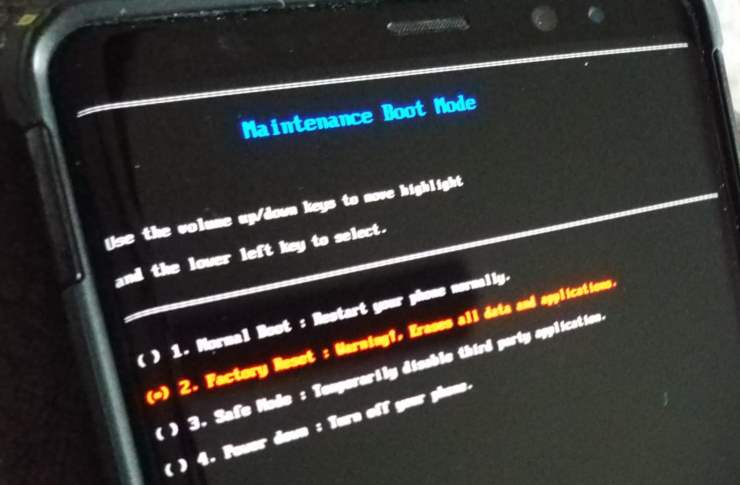LG G7ThinkQでバックグラウンドデータをオン/オフにする方法

LG G7ThinQスマートフォンで好きなように動作するようにバックグラウンドデータを設定する方法。
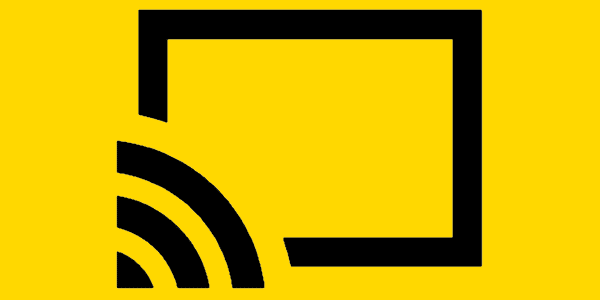
これらの方法のいずれかを使用して、LG G7ThinQスマートフォンをテレビまたはプロジェクターに接続できます。
Miracastをサポートするプロジェクターまたはテレビをお持ちの場合は、追加の機器なしでLGG7画面をワイヤレスでミラーリングできます。お使いのテレビまたはプロジェクターがMiracastをサポートしていない場合は、次のようなデバイスを接続することができ 、3、Rokuのスティック、 、アマゾン火災テレビスティックまたは 作るためにあなたのテレビやプロジェクターのHDMIポートにMiracast対応です。
Miracast TV /アダプターとLGG7が同じWi-Fiネットワークに接続されていることを確認します。
「設定」>「接続されたデバイス」>「画面共有」を選択し、「画面共有」を「オン」に切り替えます。
接続するテレビ、プロジェクター、またはMiracastデバイスを選択します。
ChromecastをテレビのHDMIポートとUSBポートまたはその他の電源に接続します。
ChromecastとG7が同じWi-Fiネットワークに接続されていることを確認してください。
GoogleHomeアプリをダウンロードしてG7にインストールします。
ホームアプリがChromecastで設定されると、アプリには「キャスト」  オプションが表示されます。すべての画面は、ホームアプリの購入から
オプションが表示されます。すべての画面は、ホームアプリの購入から 「画面のキャスト/オーディオ」を選択してミラーリングできます 。
「画面のキャスト/オーディオ」を選択してミラーリングできます 。
LG G7ThinQスマートフォンで好きなように動作するようにバックグラウンドデータを設定する方法。
LG G7ThinQスマートフォンをソフトリセットまたはハードリセットする方法を学びます。
Facebookストーリーは作成するのがとても楽しいです。Androidデバイスとコンピュータでストーリーを作成する方法を紹介します。
このチュートリアルでは、Google Chrome と Mozilla Firefox での自動再生される迷惑な動画を無効にする方法を学びます。
Samsung Galaxy Tab S8が黒い画面で固まってしまい、電源が入らない問題を解決します。
Fireタブレットでメールアカウントを追加または削除しようとしているですか?この包括的ガイドでは、プロセスをステップバイステップで説明し、お気に入りのデバイスでメールアカウントを迅速かつ簡単に管理する方法をお教えします。見逃せない必見のチュートリアルです!
Androidデバイスでのアプリの自動起動を永久に防ぐための二つの解決策を示すチュートリアルです。
このチュートリアルでは、Google メッセージングアプリを使用して Android デバイスからテキストメッセージを転送する方法を説明します。
Android OSでスペルチェック機能を有効または無効にする方法。
Samsungが新しい旗艦タブレットのラインナップを発表したとき、注目すべき点がたくさんありました。 Galaxy Tab S9とS9+は、Tab S8シリーズに期待されるアップグレードをもたらすだけでなく、SamsungはGalaxy Tab S9 Ultraも導入しました。
Amazon Kindle Fireタブレットで電子書籍を読むのが好きですか? Kindle Fireで本にメモを追加し、テキストをハイライトする方法を学びましょう。
Samsung Galaxy Tab S9タブレットでデベロッパーオプションとUSBデバッグを有効にする方法について説明するチュートリアルです。